- Вам нужно использовать iTunes, если вы уже используете iCloud?
- Что iTunes может сделать для вас
- Как добавить личные медиа в iTunes
- Будьте готовы к синхронизации
- Смотрите обзор с экрана сводки
- Не так много информации, чтобы иметь
- Спорь свои приложения
- Синхронизируй свою музыку
- Синхронизировать (мелодии звонка)
- Синхронизируйте свои фильмы
- Синхронизация ТВ-шоу
По мере того, как все больше и больше наших данных перемещается в Apple iCloud и другие серверные сервисы, трудно поверить, что всего несколько лет назад мы полагались исключительно на iTunes, чтобы поддерживать наши устройства в актуальном состоянии с нашими библиотеками контента. Несмотря на то, что роль iTunes в управлении iOS-устройствами уменьшилась, Apple не полностью отказалась от синхронизации. Вот руководство, чтобы сделать это правильно.
Вам нужно использовать iTunes, если вы уже используете iCloud?
При первой синхронизации iPhone, iPod touch или iPad с iTunes вы должны физически подключить его к компьютеру через USB. (После первой синхронизации вы также можете включить синхронизацию Wi-Fi, которая позволяет подключаться к iTunes только через Wi-Fi.) В зависимости от того, какие категории вы выбираете для синхронизации, вы можете загружать музыку, фильмы, приложения, ТВ-шоу, мелодии, подкасты, книги и фотографии на вашем устройстве с вашего Mac. Это могут быть книги, которые вы купили на Amazon, или музыка, которую вы скопировали сами, в дополнение к любому приобретенному iTunes контенту.
По сравнению, ICloud синхронизирует только контент вы имеете приобретены в iTunes, а приложения и данные приложений - в App Store. iCloud позволяет повторно загружать по беспроводной сети приобретенную музыку, фильмы, приложения, телешоу, рингтоны, подкасты и книги из iTunes или App Store. (Если вы подписаны на iCloud's $ 25 в год iTunes Match Кроме того, вы сможете синхронизировать до 25 000 композиций, которые у вас есть, но которых нет в iTunes Store.) Весь другой контент, который вы приобрели или скопировали в другом месте, не будет синхронизироваться через iCloud, а также облако Apple. служба синхронизации с вашей iPhoto или библиотекой Aperture.
Если на вашем компьютере нет содержимого, которое вы хотите сохранить на своем устройстве iOS, вам может вообще не понадобиться использовать iTunes. Однако большинству людей, скорее всего, понадобится контент как с iCloud, так и с их компьютера, и в этом случае им нужно будет использовать iTunes.
Что iTunes может сделать для вас

Вот как iTunes предлагает реальное преимущество:
Он позволяет вам сохранять полную резервную копию данных вашего приложения, чтобы вы могли восстановить устройство быстрее, чем вы можете через iCloud: если вы планируете купить новое устройство iOS, вы можете восстановить приобретенные приложения и контент через iCloud, но этот процесс может быть очень медленно. Однако если вы используете компьютер и iTunes, полное восстановление устройства iOS займет минуты, а не часы.
Вы можете создавать зашифрованные локальные резервные копии вашего устройства: Хотите убедиться, что никто не сможет взломать ваши резервные копии? iTunes предлагает опцию зашифрованных резервных копий, которая защищает ваши резервные копии паролем. (iCloud также шифрует ваши резервные копии, но вам снова нужно получить к ним доступ с сервера, а не хранить их локально.)
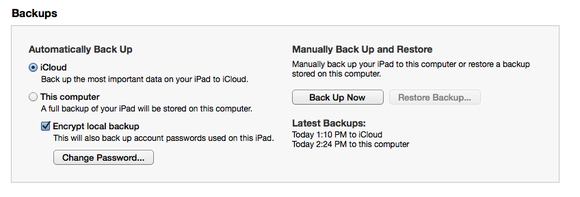
Вы можете зашифровать локальные резервные копии с помощью пароля, если отметите флажок «Зашифровать локальную резервную копию».
Вы можете легко изменить ваши домашние экраны и макеты приложений: даже в iOS 6 и в новой версии Apple iOS 7, перегруппировка приложений на новых домашних экранах может быть проблемой. iTunes предлагает интерактивное воспроизведение главного экрана вашего устройства, где вы можете перетаскивать приложения, создавать папки и многое другое, и все это одним нажатием кнопки.
Вы можете добавлять файлы в свои приложения: общий доступ к файлам приложения iTunes позволяет перетаскивать и копировать файлы с компьютера в определенные приложения на устройстве iOS; Вы можете просмотреть их на своем iPhone или iPad. В то время как Dropbox Соответствующие команды 'Open In', s, Mail и iOS позволяют относительно просто добавлять файлы в другие приложения на вашем iPhone или iPad, иногда вам может понадобиться добавить большой файл, не отправляя его через Dropbox или Mail, чтобы добавить его для выполнения. так.
Вы можете копировать приложения и их данные: iCloud sync сохраняет на своих серверах только данные вашего приложения (рекорды игр, текстовые файлы, сохраненные пароли и т. Д.), А не сами приложения. Когда вам нужно восстановить ваше устройство, iCloud обращается к App Store, чтобы получить приложение. Но если по какой-либо причине ваше приложение будет удалено из iTunes Store, iCloud не сможет его восстановить.
Однако если вы синхронизируете свое устройство с iTunes, все эти приложения и их данные будут скопированы на ваш компьютер для последующего восстановления независимо от того, находятся ли они в магазине. Конечно, это занимает больше места на жестком диске вашего компьютера, но гарантирует, что приложение, на которое вы полагаетесь, не исчезнет таинственным образом, если вы восстановите или обновите свое устройство.
Как добавить личные медиа в iTunes
Если вы хотите наслаждаться музыкой, видео, книгами или фотографиями, приобретенными не iTunes, на вашем устройстве, вы должны сначала убедиться, что импортировали этот контент в iTunes на своем компьютере.
Чтобы добавить внешний медиафайл в iTunes, просто перетащите его на значок приложения Dock на вашем компьютере. Или, открыв iTunes, выберите « Файл»> «Добавить в библиотеку» и выберите файлы.
Когда дело доходит до ваших фотографий, iTunes получает изображения из iPhoto, Aperture, папки на жестком диске или (для пользователей Windows) Photoshop Elements 3 или более поздней версии. Чтобы синхронизировать ваши изображения с вашим устройством, вам нужно, чтобы они были в одной из этих программ, или вам нужно создать папку для них.
Не все медиафайлы воспроизводятся в iTunes: если у вас возникли проблемы с добавлением контента, ознакомьтесь с нашими советами по устранению неполадок. Музыка , видео , мелодии , а также электронная книга добавления.
Будьте готовы к синхронизации
Синхронизировать ваш iPhone, iPod touch или iPad с вашим компьютером очень легко. Соберите свое устройство и USB-кабель для зарядки и убедитесь, что установлена последняя версия Itunes на вашем Mac. Подключите ваше устройство, и iTunes запустится, отображая сводный экран вашего устройства.
Если iTunes не сразу отображает ваше устройство, нажмите кнопку « Устройства» в правом верхнем углу окна iTunes. (Если вы синхронизируете более одного устройства iOS с одним и тем же компьютером, вместо этого вы увидите кнопку под названием X Devices, где X - это количество устройств, которые у вас есть.) Или выберите свое устройство на боковой панели iTunes. Если боковая панель не видна, выберите « Просмотр»> «Показать боковую панель».
Чтобы найти параметры того, что вы можете синхронизировать и как вы его синхронизируете, щелкните вкладки в верхней части окна iTunes.
Смотрите обзор с экрана сводки
Сводный экран предлагает краткий обзор вашего устройства, показывая его имя, емкость, номер телефона (если применимо), серийный номер и номер версии iOS. (Перейдите на вкладку « Сводка », если она еще не отображается.)
Здесь вы можете контролировать резервное копирование устройства. По умолчанию iTunes просит вас выбрать один вариант (iCloud или ваш компьютер) для резервного копирования. Тем не менее, если вы выберете автоматическое резервное копирование через iCloud, вы всегда можете сделать дополнительное ручное резервное копирование в iTunes, нажав кнопку « Резервное копирование сейчас» , которую вы видите здесь.
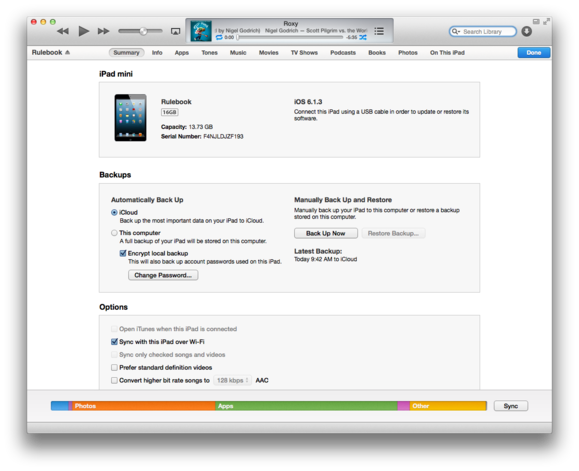
Проверьте обзор вашего устройства на сводном экране.
Другие варианты включают синхронизацию только отмеченных песен и видео, синхронизацию SD-видео с HD-видео, преобразование музыки с высокой скоростью передачи битов в файлы более низкого (и меньшего) размера для вашего устройства и указание настроек доступности.
Кроме того, если вы хотите использовать Wi-Fi Sync для беспроводного подключения вашего устройства к iTunes в будущем, установите флажок «Синхронизировать с этим [тип устройства] через Wi-Fi».
Не так много информации, чтобы иметь
В какой-то момент вкладка «Информация» была основным способом синхронизации контактов, календарей и почты между вашим компьютером и устройством. Теперь, когда большинство людей имеют учетные записи Google и iCloud, эта информация обычно синхронизируется по беспроводной сети. Если вы используете службу, которая по какой-либо причине не синхронизируется с вашим устройством по беспроводной связи, вы можете вручную синхронизировать ее здесь, но большинство пользователей должны иметь возможность полностью игнорировать эту панель.
Спорь свои приложения
Перейдите на вкладку « Приложения », чтобы просмотреть параметры синхронизации для всех ваших приложений. По умолчанию все файлы, которые вы загружали непосредственно на свое устройство, копируются в iTunes при синхронизации (или если вы включили автоматические загрузки в iTunes> «Настройки»> «Магазин» ). На этой странице iTunes позволяет вам выбирать приложения, которые вы хотите синхронизировать, а также переставлять домашние экраны.
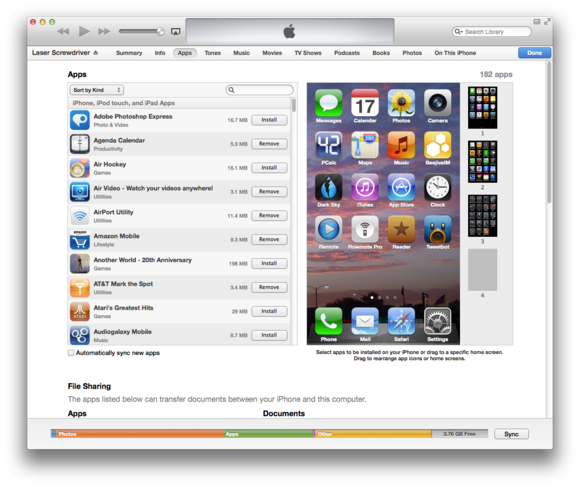
Удалите и перегруппируйте приложения во время синхронизации iTunes с помощью вкладки «Приложения».
Отображение и исчезновение приложений: полный список всех принадлежащих вам приложений отображается в столбце в левой части панели; сюда входят приложения только для iPhone, а также приложения для iPad и Universal. Вы можете отсортировать эти приложения по имени, виду, категории, дате и размеру, используя всплывающее меню над списком. Чтобы загрузить приложение на ваше устройство, нажмите кнопку « Установить» справа от значка программы; чтобы удалить приложение, нажмите кнопку « Удалить» .
Ниже списка вы увидите флажок, который позволяет автоматически синхронизировать любые новые приложения, которые вы приобрели на своем компьютере в iTunes Store. (Если на вашем устройстве включены автоматические загрузки, этот флажок не имеет значения, поскольку любые новые покупки, которые вы совершаете на своем ноутбуке или рабочем столе, будут автоматически загружаться прямо на ваш iPhone.)
Организуйте свои домашние экраны. В правой части окна приложений находится предварительный просмотр домашних экранов вашего устройства. Вы увидите большой редактируемый экран, а также пронумерованные миниатюры, представляющие другие ваши экраны. Нажмите на миниатюру, чтобы открыть ее в окне редактирования. Здесь вы можете нажать и перетащить значок приложения, чтобы изменить его местоположение. Или, если вы видите приложение, которое хотите удалить, наведите на него курсор мыши и щелкните X, который появляется в верхнем левом углу значка приложения.
Создавать папки: Все еще перегружены вашими приложениями? Создавайте папки для их организации. Перетащите одно приложение в другое; после небольшой задержки появляется папка с двумя приложениями внутри. Имя папки редактируемое, и вы можете переставлять значки внутри папки.
Добавление файлов в некоторые приложения. Прокрутите вниз на вкладке «Приложения», чтобы открыть раздел «Общий доступ к файлам». Некоторые приложения Apple и сторонние приложения позволяют добавлять файлы с вашего компьютера через iTunes. (Если у вас нет приложений, поддерживающих общий доступ к файлам, этот раздел не появится.) Выберите приложение в списке приложений, чтобы просмотреть все файлы, связанные с ним. Чтобы добавить файл, просто перетащите его с рабочего стола или нажмите кнопку « Добавить» .
Синхронизируй свою музыку
Перейдите на вкладку « Музыка », чтобы увидеть настройки мелодий. Чтобы добавить непокупаемую музыку на ваше устройство, установите флажок « Синхронизировать музыку» . iTunes позволяет выбирать между двумя вариантами: копирование всей музыкальной библиотеки или копирование выбранных списков воспроизведения, исполнителей, альбомов и жанров. У вас также есть возможность включить или исключить музыкальные клипы и голосовые заметки.
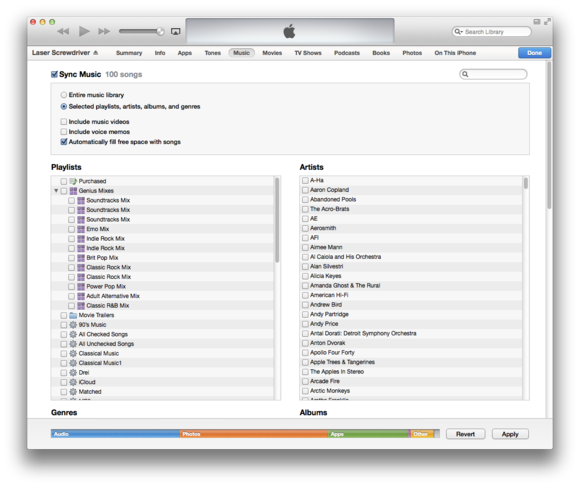
На вкладке «Музыка» вы можете выбрать, какие мелодии синхронизировать с вашим iPhone или iPad: все или выбранные плейлисты, исполнители, альбомы и жанры.
Проверьте наличие свободного места. Если вы не хотите вставлять всю свою музыкальную библиотеку на свое устройство, вы можете предварительно увидеть, сколько места потребуется, взглянув на индикатор емкости в нижней части окна iTunes. Когда вы выбираете опцию « Вся музыкальная библиотека» , iTunes оценивает, сколько места займут файлы, и соответствующим образом корректирует панель. Вы также можете увидеть, сколько песен вы будете загружать в верхнем правом углу панели.
Заполните дополнительное пространство сюрпризами: если вы решите выбирать, iTunes загружает полный список вашей музыки для вашего внимательного прочтения. В параметрах «Включить музыкальные клипы» и «Включить голосовые заметки» выберите, хотите ли вы заполнить оставшееся свободное место случайно выбранной музыкой. Комбинируйте артистов, плейлисты, альбомы и жанры, устанавливая соответствующие флажки.
Только для клиентов iTunes Match: если вы используете iCloud с сервисом iTunes Match по цене 25 долларов в год, вы не сможете синхронизировать музыку на своем компьютере. Это связано с тем, что iTunes Match при включении берет на себя приложение «Музыка», позволяя вам транслировать музыку из цифровой библиотеки, а не сохранять ее локально на iPhone, iPod или iPad. iTunes позволит вам синхронизировать любые сделанные вами голосовые заметки, но не более того. Если вы хотите синхронизировать и хранить музыку на своем устройстве, просто перейдите в « Настройки»> «Музыка» на устройстве и отключите iTunes Match. При следующем подключении устройства у вас должен быть доступ ко всем параметрам синхронизации музыки.
Синхронизировать (мелодии звонка)
Вкладка «Тоны» позволяет синхронизировать мелодии, которые вы создали или приобрели в iTunes Store. (Если у вас его нет, эта панель не будет отображаться.) Если вы хотите синхронизировать все мелодии, выберите Все мелодии ; в противном случае нажмите « Выбранные тоны» .
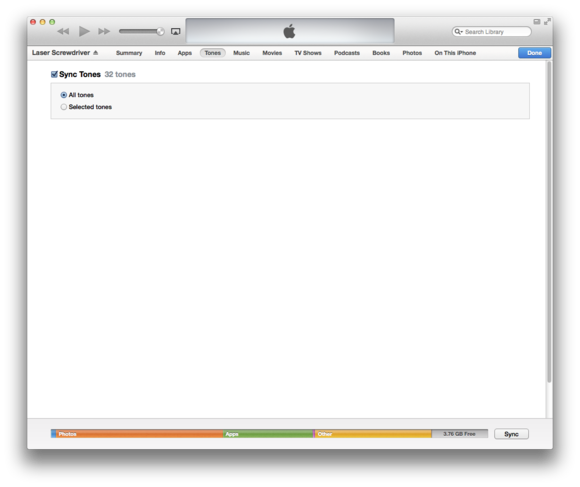
Синхронизируйте любые мелодии, которые вы приобрели или сделали на свой iPhone через вкладку Тоны.
Синхронизируйте свои фильмы
Когда вы нажимаете вкладку « Фильмы », вы видите список всех фильмов, которые вы загрузили в iTunes, представленных именем и постером фильма или выбранным снимком экрана. Это может включать в себя последний фильм, который вы скачали из iTunes для просмотра в самолете, а также ваши проекты, которые вы носите с собой на тот случай, если вы поймали продюсера фильма в лифте.
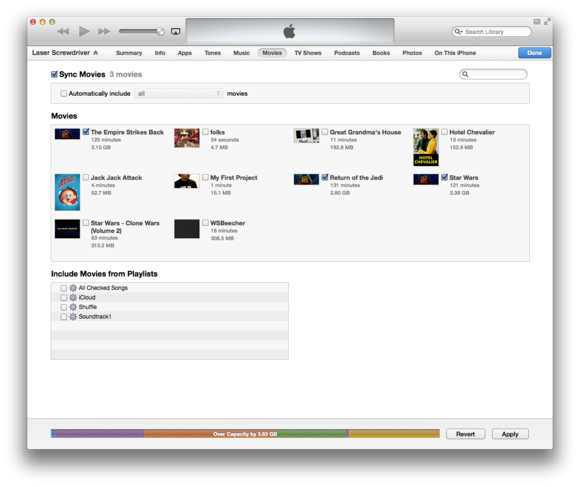
Вкладка «Фильмы» позволяет добавлять фильмы на ваше устройство.
Установите флажок « Синхронизировать фильмы» , и вы сможете автоматически включать все видео, выбранные видео, списки воспроизведения, последние загруженные видео или непросмотренные видео. Если вы арендовали фильмы в iTunes Store на своем компьютере, они отображаются в самой верхней части экрана. Перенесите фильм на свой iPhone или iPad, выделив его и нажав стрелку « Переместить» . Если вы решили, что не хотите загружать пленку на свое устройство, нажмите стрелку еще раз.
Синхронизация ТВ-шоу
Как и на вкладке «Фильмы», вы видите список ваших телевизионных шоу, сгруппированных по сериям, на вкладке « Телевизионные шоу ».
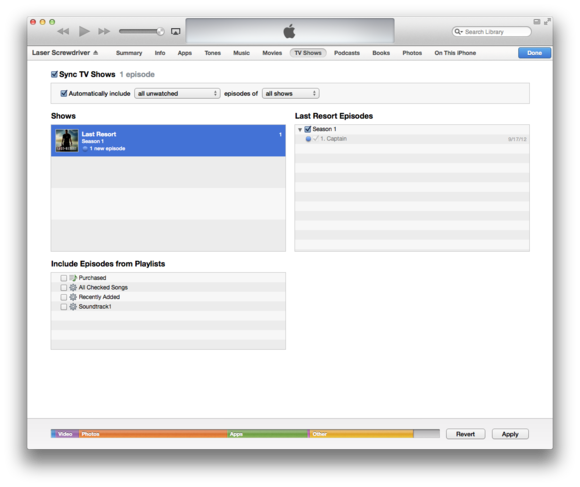
На вкладке ТВ-шоу вы можете добавить любые шоу, которые вы приобрели в iTunes.
Нажмите на шоу, и в правом столбце вы увидите список его эпизодов, организованных по сезонам. При синхронизации вручную вы можете выбрать только отдельные эпизоды или сезоны выбранных шоу. Вы также можете скопировать списки воспроизведения, которые включают эпизоды ТВ. Однако, если вы выберете автоматическую синхронизацию, вы можете скопировать всю серию (или всю вашу телевизионную библиотеку). Вы также можете фильтровать в этой серии, чтобы синхронизировать только неназванные или недавно добавленные эпизоды.
Похожие
Как сделать заявку 300+ онлайнПрием заявок на хорошее начало с помощью традиционных (бумажных) средств лично в офисе / центре социальной защиты, подходящем по месту жительства или по почте, начнется 1 августа. Внимание! Заявка отправляется в электронном виде не могут быть переданы детям, помещенным в приемные Обнаружение скрытых камер с помощью приложения iPhone
Автор Марчин Матушевский Технология любит удивляться, а также разработчиков приложений, которые иногда предлагают очень ... интересные идеи. Примером этого является программа, которая поможет нам обнаружить скрытые камеры! Неважно, были ли они спрятаны в ручку, брелок или плюшевого мишку. Вы можете найти их с помощью приложения Hidden Camera Как использовать часы Android Wear с iPhone - и почему вы можете захотеть
... как и Samsung Gear S3 и S2 - и да, даже часы Android Wear от Google работают с вашим iPhone. Это так! Google впервые выпустил совместимость с iPhone в конце 2015 года, когда Android Wear еще находился в первом воплощении, и несколько часов приобрели функциональность при использовании с телефоном Apple. Когда мы впервые написали эту статью в 2016 году, стало ясно, что Украшения и пасхальные украшения
Пасха быстро приближается, и времени на приготовление пасхальных украшений становится все меньше и меньше. Не стоит оставлять его в последний момент - в конце концов, это прекрасная возможность провести время вместе с семьей. Познакомьтесь с нашими идеями для рождественских пасхальных яиц и пасхальных украшений, а также с некоторыми более необычными украшениями. Весенняя уборка Как создать видео для захвата экрана с помощью MacBook Air и QuickTime
... ся открытие приложения QuickTime, с которым вы используете платформу для презентаций, например PowerPoint для Prezi. Когда вы откроете оба этих приложения, перейдите в приложение QuickTime, затем перейдите на вкладку «Файл» в строке меню и выберите новую запись экрана. ESET NOD32 Антивирус Обзор
Изображение 1 из 8 Изображение 2 из 8 Изображение 3 из 8 Изображение 4 из 8 Как расширить сеть Wi-Fi с помощью сетевого адаптера
Адаптеры линии электропередачи - это дешевый и простой способ создания проводной сети по всему дому, а некоторые модели включают функцию Wi-Fi. Я недавно установил последний сорт в виде TP-Link TL-WPA4220KIT и теперь у меня есть сильный прием Wi-Fi на каждом углу и на обоих этажах моего дома. Как и большинство комплектов линий электропередач, Как подключить iPad к беспроводной или Wi-Fi сети
... как подключиться к Wi-Fi или беспроводной сети, которая передает свое имя или SSID. Для большинства общедоступных и многих частных сетей Wi-Fi передается имя или SSID сети, так что любой, кто попытается подключиться к ней, сможет это сделать. Это руководство проведет вас через этапы подключения к сети Wi-Fi, которая передает свое имя. Если вы хотите подключиться к беспроводной сети, которая не передает свое имя, см. Шаги Вот , Запустить Mind Mapping Software Обзор
Вы на рынке, чтобы купить программное обеспечение для составления карт разума но пытаясь выяснить, какой инструмент является правильным для вас? Это лучший вариант онлайн, настольный компьютер или просто приложение для вашего смартфона? Стоит ли платить за профессиональный инструмент картирования разума, а не за скачивание бесплатного онлайн-инструмента? В этом обзоре наша команда оценит лучшее профессиональное настольное программное Как настроить свой собственный iPad FTP-сервер [Jailbreak]
... сли вы взломали свой iPad, существует множество способов передачи файлов туда и обратно между вашим надежным планшетом и компьютером"> Если вы взломали свой iPad, существует множество способов передачи файлов туда и обратно между вашим надежным планшетом и компьютером. Тем не менее, большинство из них требуют, чтобы вы открыли какое-то приложение на стороне iPad. Если вы готовы потратить немного времени на первоначальную подготовку, SFTP - один из лучших кандидатов на передачу Подарочные карты Apple для App Store и iTunes
... itunes.html"> Apple представила подарочные карты в App Store и iTunes в Польше , В настоящее время купить их пока сложно, но у нас это получилось. Вот почему мы подготовили руководство для тех, кто хотел бы знать, как это работает. Где купить App Store и iTunes подарочные карты ? Apple в официальном объявлении объявила,
Комментарии
Интересно, не нужно ли вам иногда обжечься, чтобы получить урок?Интересно, не нужно ли вам иногда обжечься, чтобы получить урок? Испытайте эффекты создания «ярлыков» на своей собственной коже и поймите, как люди перемещаются в Интернете. Однако спустя много лет я решил написать статью, в которой я объясню секрет низкой цены на дизайн сайта. И хотя я не знаю, смогу ли я остановить любого, кто не ведет бизнес в Интернете, прежде чем выбрасывать деньги, у меня будет чистая совесть, которую я предупреждал ... 62 миллиона Новые сайты появляются Что делать, если миссис Гражина не хочет выставить счет?
Что делать, если миссис Гражина не хочет выставить счет? Ничего, мы просто положили это на передачу данных. Мы присоединяемся к системе и работаем над этим. Не забудьте добавить к цене вату. К 10-му дню каждого месяца вы должны предоставить все подписанные счета-фактуры продаж и затрат вашему координатору. Как найти видео YouTube на iPad с помощью уже существующего третьего приложения на законных основаниях?
Как найти видео YouTube на iPad с помощью уже существующего третьего приложения на законных основаниях? Как скачать видео с YouTube на iPad с помощью бесплатного и удобного инструмента? С EaseUS MobiMover Video Downloader, очень легко решить все эти проблемы. MobiMover - это бесплатный мгновенный загрузчик видео, который позволяет пользователям сохранять любое видео с любых популярных веб-сайтов, Представьте, что вы сталкиваетесь с чем-то подобным в Instagram: # лучшая страна, где готовят рестораны и что вы делаете?
Представьте, что вы сталкиваетесь с чем-то подобным в Instagram: # лучшая страна, где готовят рестораны и что вы делаете? Потому что я нажимаю отписаться! Поэтому помните: используйте хорошие хэштеги или не используйте их вообще! Убедитесь, что хэштег уникален , легко запоминается и связан с тем, что вы делаете, например, #dekorujzLilio . Хэштег может состоять из одного или Можем ли мы убедить вас - или у вас уже есть другой фаворит, который хорошо послужит вам во время путешествий?
Можем ли мы убедить вас - или у вас уже есть другой фаворит, который хорошо послужит вам во время путешествий? Wonders of the World хочет еще раз обратить внимание на крутой дизайн мультфильмов ... Если не ваш собственный администратор, то что?
Если не ваш собственный администратор, то что? Многие хостинговые компании также предоставляют услуги удаленного администрирования инфраструктуры. Обычно такой пакетный сервис не стоит нам много, но мы можем многого выиграть. Поэтому давайте ответим, почему не стоит нанимать нашего собственного администратора. Случай также начинает выглядеть совершенно иначе, если мы предположим, что инфраструктура должна работать круглосуточно, а в рабочие дни время составляет всего 8 часов. Он остается 16 Вы когда-нибудь покупали продукт или загружали приложение просто потому, что оно напомнило вам о положительном опыте, когда вы были моложе?
Вы когда-нибудь покупали продукт или загружали приложение просто потому, что оно напомнило вам о положительном опыте, когда вы были моложе? Мы все хотели бы сказать «нет», но, будь то колье-ошейник, пара Adidas Originals или Pokémon Go, очень трудно противостоять ностальгии по маркетингу, особенно когда товары упаковываются как нечто блестящее и новое. Что вам нужно будет сделать это пасхальное украшение?
Что вам нужно будет сделать это пасхальное украшение? Ветви базилика (чем больше, тем лучше!), горячий клей, шнур, нож. Прежде всего, мы должны начать с выбора ветвей сережки. Мы выбираем наиболее гибкие, которые соединяем верёвкой в широкий пояс, а затем формируем гнездо (более простая версия не предполагает дна - в конце мы поставим готовую розетку на стол). Затем отрежьте мягкие элементы основания и используйте горячий клей, чтобы Любой, кто много играл на ПК, знает, что ключи WASD - это направленные клавиши «север-запад-юг-восток», но, тем не менее, многие из нас взломали неправильный ключ в неподходящее время?
Любой, кто много играл на ПК, знает, что ключи WASD - это направленные клавиши «север-запад-юг-восток», но, тем не менее, многие из нас взломали неправильный ключ в неподходящее время? Или, может быть, есть игра с другой навигационной системой, которая не позволяет вам измениться. Может быть, вы хотите изменить его самостоятельно, и вам нужна помощь в запоминании новых ключевых мест. Для этого удобно раскрасить четыре навигационные клавиши в отличие от остальной части доски. (Некоторые Но если это так красочно, как вы можете объяснить такие мнения в этом случае?
Но если это так красочно, как вы можете объяснить такие мнения в этом случае? «Давайте протестовать против предстоящих повышений комиссии для выставленных предметов на Allegro. (...) Комиссия за каждый проданный предмет увеличивается с 4 до даже 6%, что в конечном итоге при 100 проданных предметах дает нам увеличение сборов на несколько сотен злотых ". через GIPHY Плата за показ продуктов, комиссионные Вкладка Система: - Здесь вы можете установить размер экрана, обратите внимание, что нет полноэкранного режима?
Вкладка Система: - Здесь вы можете установить размер экрана, обратите внимание, что нет полноэкранного режима? Мы придем к этому через минуту. На данный момент установите размер дисплея «Двойное окно (640 × 480)». Вкладка «Звук»: - Убедитесь, что включены звуковые эффекты и музыка на CD. Сложность: - Настройте это на вкус, вы получите другой финал, если вам удастся конкурировать в игре на Нормальном или Сложном уровне (вы также получите мое уважение, так как это не самая
Вам нужно использовать iTunes, если вы уже используете iCloud?
Вам нужно использовать iTunes, если вы уже используете iCloud?
Это лучший вариант онлайн, настольный компьютер или просто приложение для вашего смартфона?
Стоит ли платить за профессиональный инструмент картирования разума, а не за скачивание бесплатного онлайн-инструмента?
Где купить App Store и iTunes подарочные карты ?
Интересно, не нужно ли вам иногда обжечься, чтобы получить урок?
Что делать, если миссис Гражина не хочет выставить счет?
Как найти видео YouTube на iPad с помощью уже существующего третьего приложения на законных основаниях?
Как найти видео YouTube на iPad с помощью уже существующего третьего приложения на законных основаниях?
Как скачать видео с YouTube на iPad с помощью бесплатного и удобного инструмента?



